|
On commence
Une envie de
Printemps
- Styles et textures
– Avant plan couleur No 1 et Arrière plan couleur No 2

1. Ouvrir l’ image
‘’Envie-printemps-fond’’- Transformer en calque Raster 1
2. Effets –
Unlimited 2.0 - [AFS IMPORT] – TURBINEM par défaut
- Refaire l’effet de
ce filtre une seconde fois
3. Effets – Effets
de bords – Accentuer
4. Réglage - Netteté
- Davantage de Netteté
5. Effets –
Unlimited - ICNET-Filters - Buttons & Frames-Mirrored
Frame à 37
6. Calques –
Dupliquer
7. Effets –
Unlimited 2.0 - Sapphire Filters 09
-SapphirePlugin_0899... à 69/194/34
8. Propriété du
calque- Mode Lumière dure
9. Réglage - Netteté
– D’avantage de netteté
10. Calques -
Nouveau calque raster
11.
Sélections - Charger- Enregistrer une
sélection à partir du disque - Charger la sélection ‘’envie
de Printemps -1’’
12. Pot de peinture – Opacité à
50
– Remplir de la couleur d’avant plan
– Opacité à
50
– Remplir de la couleur d’avant plan
DESELECTIONNER
13. Descendre
Opacité du calque à 87
14. Calques –
Nouveau calque raster
15. Pot de peinture
– Opacité a
30-
Remplir de la couleur arrière plan
16. Calques –
Nouveau calque raster
17.
Sélections - Charger- Enregistrer une
sélection à partir du disque - Charger la sélection ‘’envie
de Printemps -2’’
18.
Editer copier – Editer coller dans la
sélection ‘’
Envie-printemps-Image1’’
DESELECTIONNER
19. Réglage – Flou –
Flou Gaussien à 18
20. Propriété du
calque – Mode Lumière dure
- Styles et textures
- Avant plan couleur No 3 et Arrière plan No 4
- Préparer un
dégradé d’avant plan - Mode linéaire /configuré comme
ceci
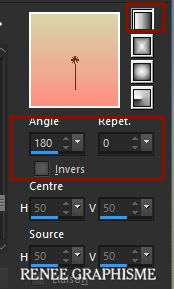
21. Calques –
Nouveau calque raster
22. Sélections - Charger- Enregistrer une
sélection à partir du disque - Charger la sélection ‘’envie
de Printemps -3’’
23. Pot de peinture
– Opacité à
100
– Remplir du dégradé
DESELECTIONNER
24. Calques –
Dupliquer
25. Calques -
Fusionner avec le calque du dessous
26. Effets – Modules
externes – Alien Skin EyeCandy 5 Impact – Perspective
Shadow
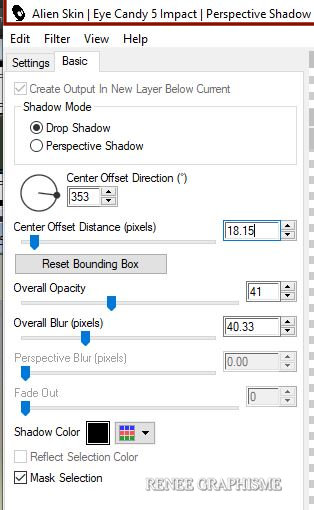
27. Calques –
Nouveau calque raster
28. Activer le
pinceau – Forme Rond et configuré comme ceci

Avec la couleur No 5
tracé des traits pour un résultat similaire
( si vous n’y
arrivez pas le tube est dans le matériel
‘’effet-pinceau-ligne 28’’ le coller comme nouveau
calque
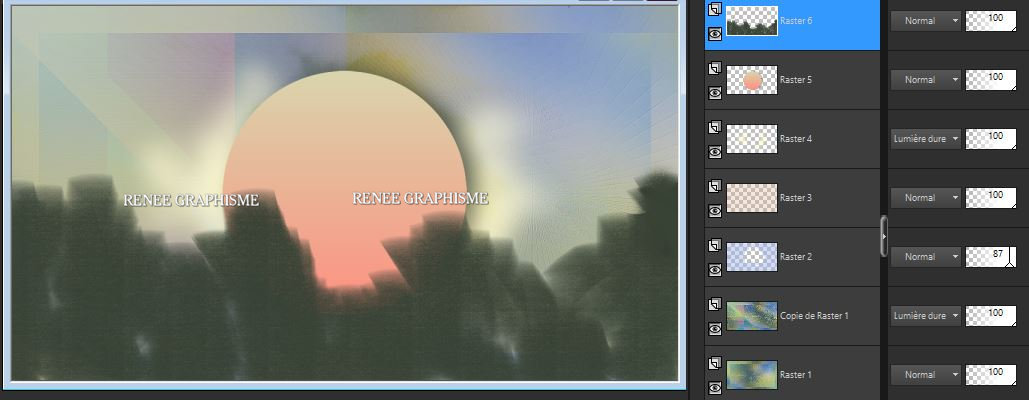
29. Réglage – Flou –
Flou Gaussien a 7
30. Descendre
Opacité du calque a 44
31. Editer copier –
Editer coller comme nouveau calque ‘’
Envie-printemps-Image2’’
- Fermer œil des 2
calques du bas
– Se placer sur un
autre calque
32. Calques -
Fusionner les calques visibles
33. Propriété du
calque Fusionné - Mode Couleur
- Activer a nouveau
les 2 calques du bas en les rendant visibles
- Vous avez ceci
comme résultat
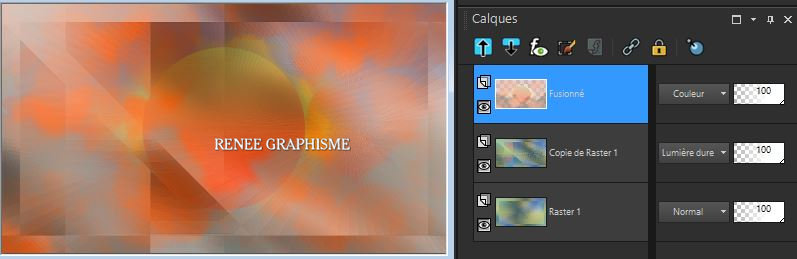
- Se placer en haut
de la palette des calques
34. Calques -
Nouveau calque raster
35. Sélections - Charger- Enregistrer une
sélection à partir du disque - Charger la sélection ‘’envie
de Printemps -4’’
36. Pot de peinture
 –
Remplir de la couleur No 6 –
Remplir de la couleur No 6
37. Réglage flou-
Flou Gaussien a 10
DESELECTIONNER
38.
Calques - Nouveau calque raster
39. Sélections – Charger - Enregistrer
une sélection à partir du disque - Charger la sélection
‘’envie de
Printemps -5’’
- Styles et textures
– Avant plan - Mode Linéaire – Placer le dégradé
‘’SirenaMala-Xmax8’’- Configuré comme ceci
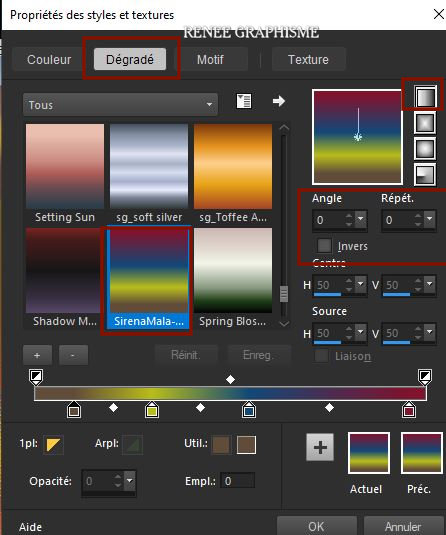
40. Pot de peinture
 -
Remplir du dégradé ‘’SirenaMala-Xmax8’’- 2 Clics -
Remplir du dégradé ‘’SirenaMala-Xmax8’’- 2 Clics
41. Effets – Effets
de Bords - Accentuer d’avantage
DESELECTIONNER
42.
Calques - Nouveau calque raster
43. Sélections - Charger- Enregistrer une
sélection à partir du disque - Charger la sélection ‘’envie
de Printemps -6’’
44. Pot de peinture
 -
Remplir de la couleur no 8 -
Remplir de la couleur no 8
DESELECTIONNER
45. Effets – Modules
externes – Alien Skin EyeCandy 5 Impact – perspective
shadow
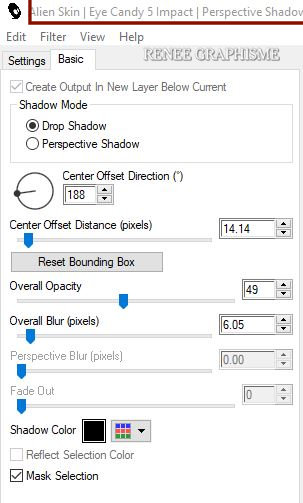
46. Calques -
Nouveau calque raster
47. Sélections - Charger- Enregistrer une
sélection à partir du disque - Charger la sélection ‘’envie
de Printemps -7’’
48. Pot de peinture - Remplir de la couleur no 5
- Remplir de la couleur no 5
49. Propriété du
calque – Mode Recouvrement
DESELECTIONNER
50. Editer copier –
Editer coller comme nouveau calque ‘’
Envie-printemps-Image3.’’
51. Objets – Aligner
– Bas
52. Calques –
Nouveau calque raster
53. Sélections - Charger- Enregistrer une
sélection à partir du disque - Charger la sélection ‘’envie
de Printemps -8’’
- Styles et textures
avant plan dégradé arrière plan couleur No 6(utiliser
une couleur claire a arrière plan )
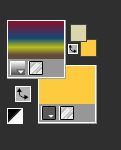
54. Pot de peinture
 -
Remplir du dégradé -
Remplir du dégradé
55. Effets -
Unlimited 2.0 - Sapphire Filters 09 -
SapphirePlugin_0879...
( les
effets de ce filtres vont dépendre des couleurs
utilisées et des mesures du filtre - a vous de choisir
ce qui convient le mieux avec votre création
)
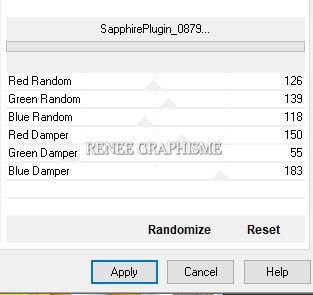
56. Effets – Effets
3 D – Biseautage intérieur
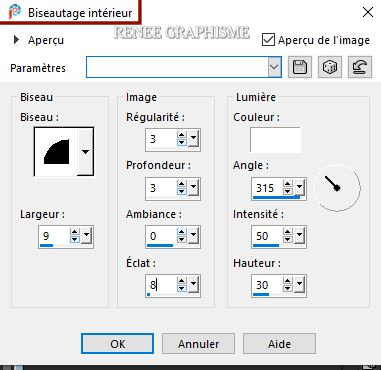
DESELECTIONNER
57. Effets – Effets
3 D – Ombre portée 1/1/80/3 Noir
58. Editer copier –
Editer coller comme nouveau calque ‘’
Envie-printemps-Image 5’’
- Placer
59. Effets – Modules
externes – Alien Skin EyeCandy 5 Impact – Perpective
Shadow-Preset : ‘’Envie
de Printemps –Shadow’’
60. Editer copier –
Editer coller comme nouveau calque ‘’
Envie-printemps-Image4’’
61. Outil
sélectionner (K) - Placer avec ces réglages
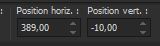 389 /
- 10
389 /
- 10
-Touche ''M''pour désélectionner
62. Calques –
Nouveau calque raster
63. Sélections - Charger- Enregistrer une
sélection à partir du disque - Charger la sélection ‘’envie
de Printemps -9’’
64. Pot de peinture
 -
Remplir de la couleur No 6 -
Remplir de la couleur No 6
DESELECTIONNER
65. Ouvrir le tube ‘’
Envie-de-printemps-Tubes -tutos.pspimage’’
Coller les tubes à votre goût pour décorer le travail –
Redimensionner si besoin
66. Image - Ajouter des bordures de 1 pixel couleur no 6
Image - Ajouter des bordures de 10 Pixels en blanc
Image - Ajouter des bordures de 1 Pixel - couleur no 6
Image -Ajouter des bordures de 55 Pixels en blanc
67. Editer copier – Editer Coller le tube deco
‘’Envie-printemps-Image-deco cadre.’’
68. Calques - Fusionner les calques visibles
69. Image - Redimensionner a 1100 Pixels de large
C'est terminé- Merci
Renée
Écrite le
22-12-2020
et
mis en place
le 2020
*
Toute ressemblance avec une leçon existante est une pure
coïncidence
*
N'oubliez pas de remercier les gens qui travaillent avec
nous et pour nous j'ai nommé les tubeurs et
les traductrices
Merci
|

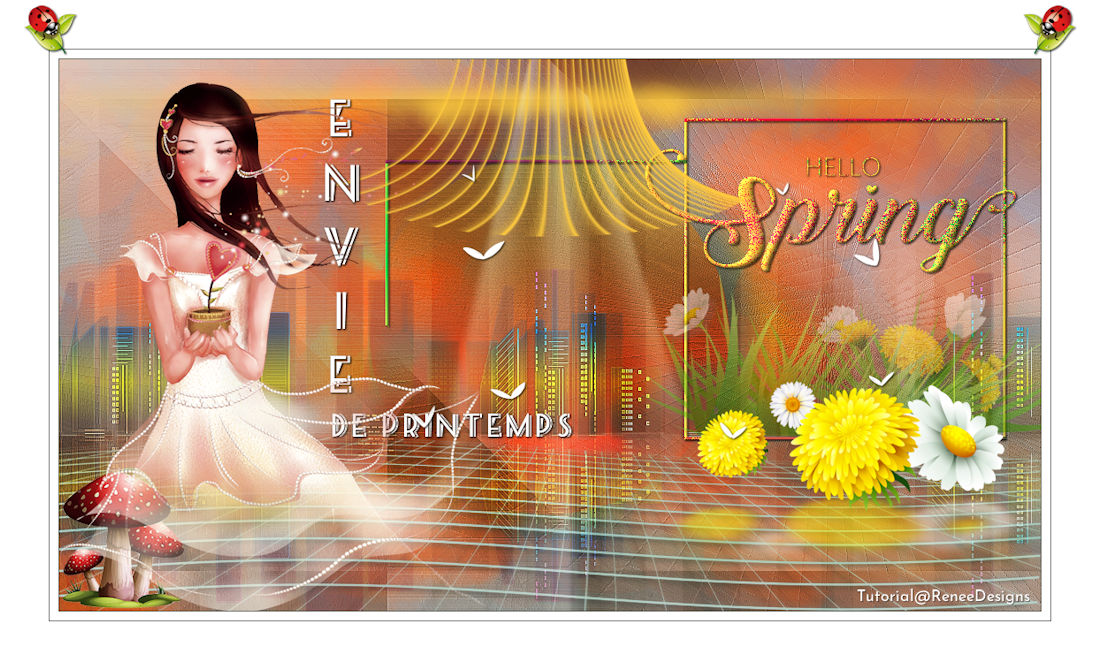
 Traduit
Traduit













